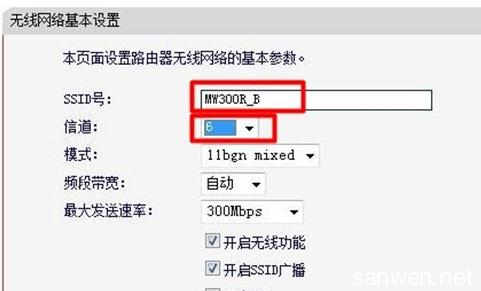腾达科技有限公司一直致力于中国网络产业的发展,其生产的路由器设备也是性价比极高的,那么你知道腾达无线路由器w300d怎么设置二级路由吗?下面是小编整理的一些关于腾达无线路由器w300d怎么设置二级路由的相关资料,供你参考。
腾达无线路由器w300d设置二级路由的方法:连线方式:电话线----路由A的DSL口----A的4号口-----路由B的4号口----B的LAN口----计算机。
设置二级路由时分两种情况:
1.上级路由器未开启DHCP服务器或存在多个DHCP服务器以及静态绑定的情况,二级路由设置为静态IP
2.上级路由器开启了DHCP功能,且没有其它DHCP服务器存在的情况下,二级路由可以使用动态IP方式。
1使用静态IP设置
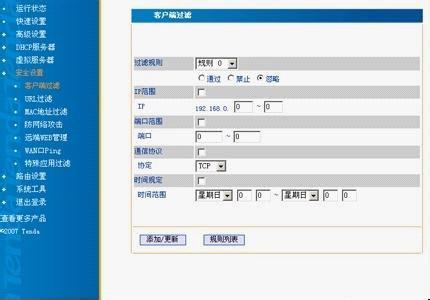
A:第一步:进入W150D的管理界面。(默认管理地址:192.168.1.1)
第二步:点击“登录”,进入路由器管理界面首页后,点击“高级设置”进入路由器主界面
第三步:点击“快速设置”——下一步选择“无线路由模式”下一步“连接类型选择动态静态IP”下一步
上网方式“选择静态IP”输入正确的“IP地址、网关、DNS地址”
第四步:点击保存,如图
第五步:保存之后出现“WAN口状态”页面,如图所示:
2、使用动态IP设置
第一步:进入路由器的管理界面点击“快速设置”选择“无线路由”点击下一步
第二步:连接类型选择“动态静态IP”
第三步:选择“动态IP上网方式”
第四步:点击保存,如图
第五步:点击保存,然后查看运行状态 ---- WAN 口状态。
 爱华网
爱华网